Apple добави опцията за заключване на Вашите iCloud данни, която защитава всичко във Вашия акаунт, включително снимки, видеоклипове, документи, съобщения и други. Разширената защита на данните използва криптиране от край до край, за да защити вашия iCloud. Това означава, че никой, дори Apple, не може да получи достъп до данните ви, така че ако някога има пробив в сигурността на Apple, данните ви все още ще бъдат в безопасност. Единственият начин за достъп до вашия iCloud е чрез паролата на вашия Apple ID.
Защо ще ви хареса този съвет
- Заключете данните си в iCloud, за да предотвратите неоторизиран достъп и да предпазите своя Apple ID от пробиви в данните.
- Разширената защита на данните използва криптиране от край до край, за да защити данните ви в iCloud.
- Когато данните ви са криптирани, ще можете да имате достъп до тях само с вашия Apple ID и парола.
- Разширената защита на данните зависи от това, дали никога няма да забравите паролата си, така че преди да я активирате, помислете дали това разширено ниво на защита ви е необходимо.
Как да активирате разширената защита на данните
За да използвате този съвет, ще ви е необходим iPhone с iOS 16.2 или по-нова версия, iPad с iPadOS 16.2 или по-нова версия или Mac с macOS 13.1 или по-нова версия.
Имайте предвид, че Advanced Data Protection използва криптиране от край до край. Какво е криптиране на данни от край до край? Това означава, че вашият iCloud ще бъде заключен и само вие ще можете да имате достъп до него. Това означава, че ако забравите паролата си, ще бъдете блокирани и Apple няма да може да ви помогне, освен ако не сте настроили контакт за възстановяване или ключ за възстановяване. Имайки предвид това, трябва внимателно да обмислите дали ще можете да запомните паролата си. За повече съвети за поверителност и сигурност на iPhone, не забравяйте да се абонирате за нашия безплатен бюлетин „Съвет на деня“. След като сте сигурни, че iCloud Advanced Data Protection е нещо, което искате да активирате, можете да го направите, като влезете в настройките на вашия iPhone:
- Отворете приложението Настройки и докоснете името си в горната част на екрана.
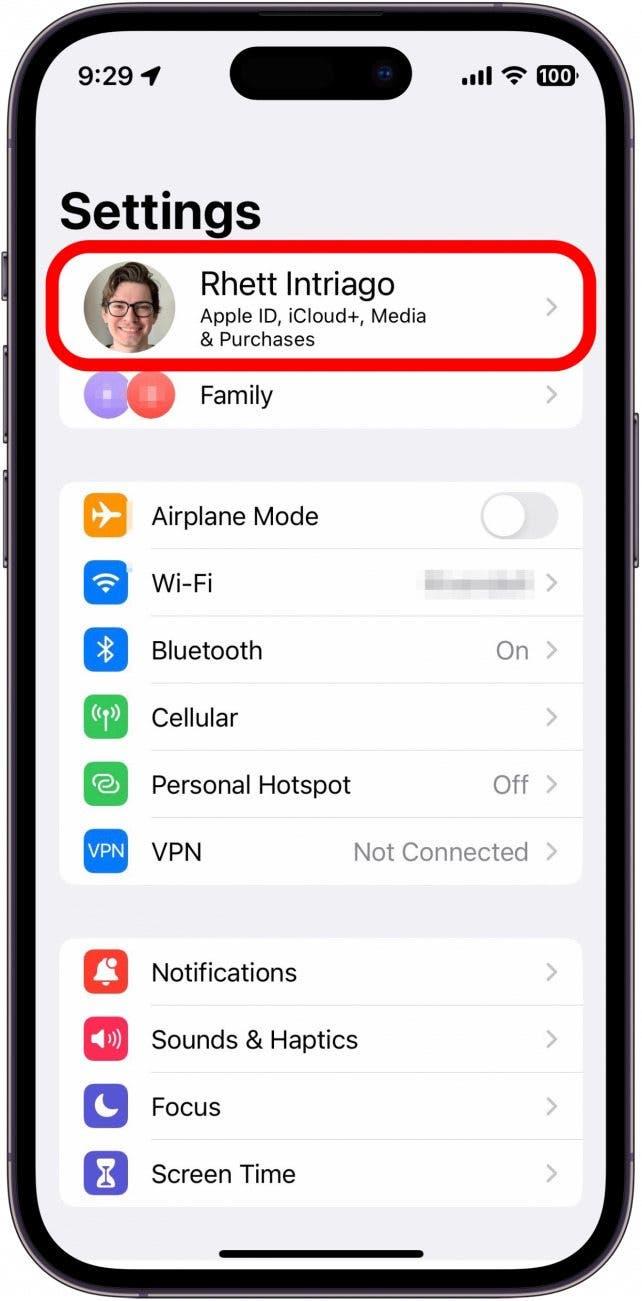
- Докоснете iCloud.
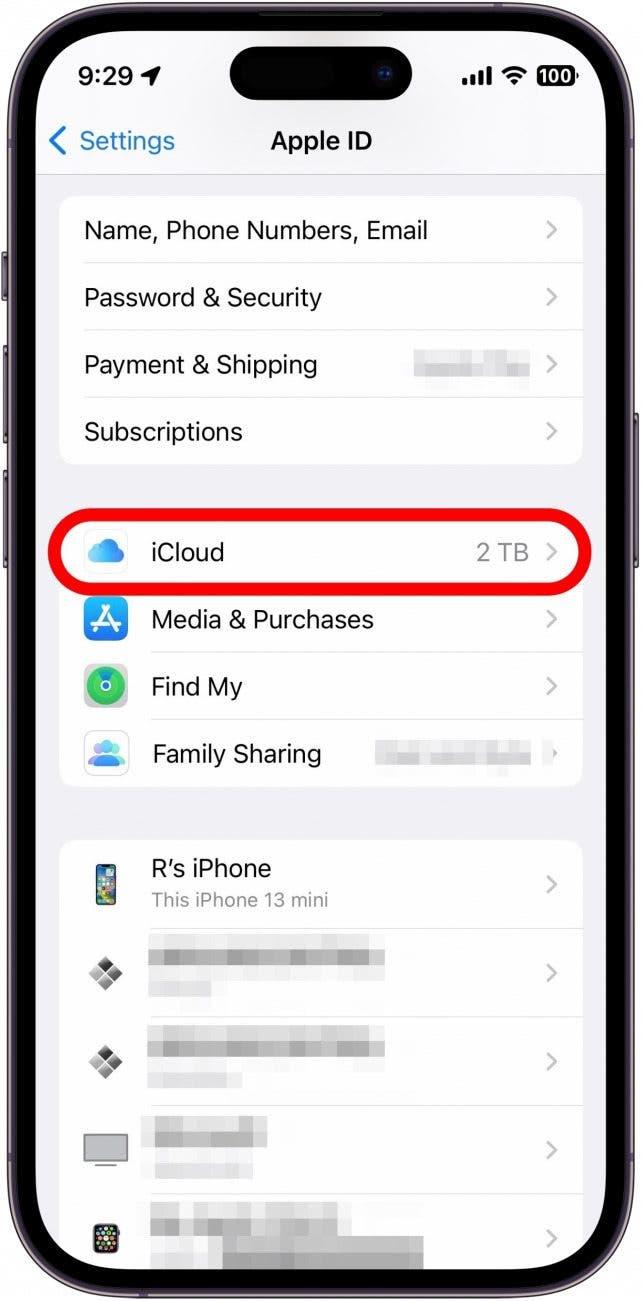
- Превъртете надолу и докоснете Разширена защита на данните.
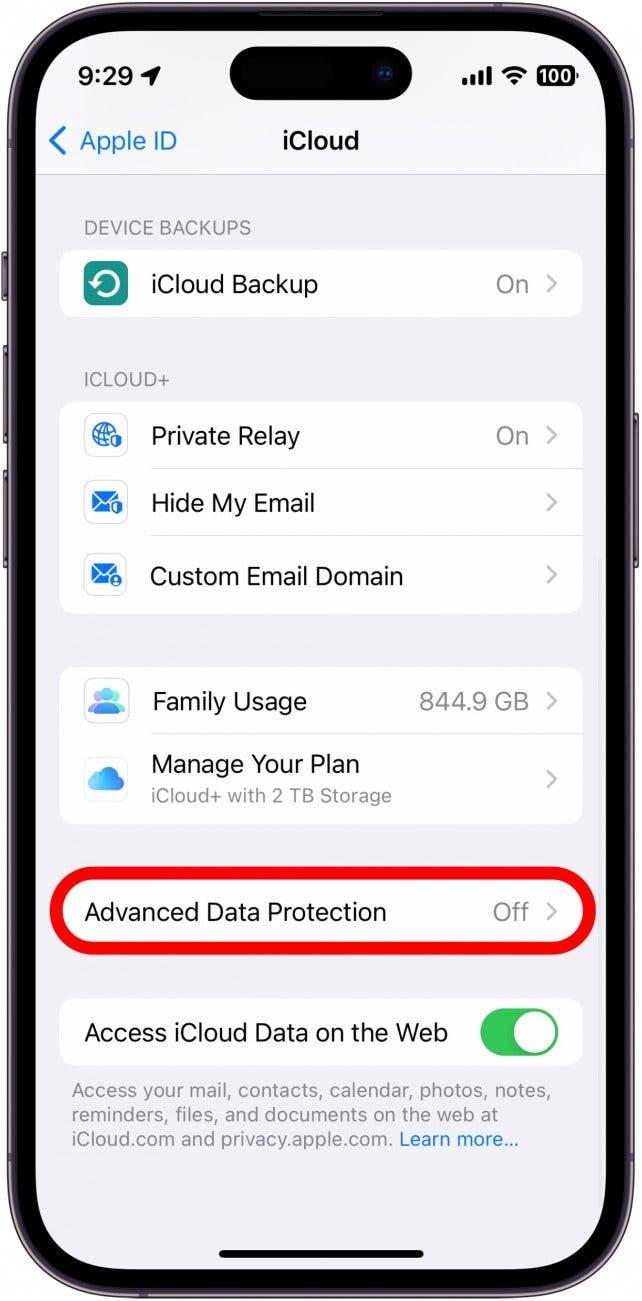
- Докоснете Включване на разширена защита на данните.
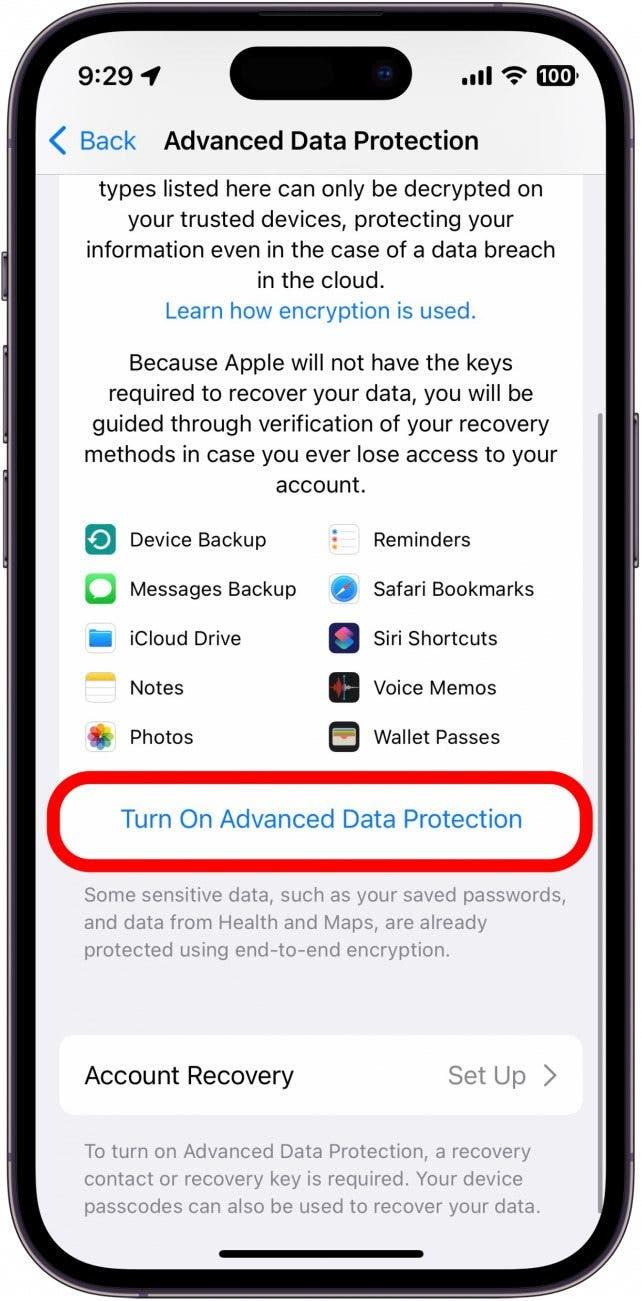
- Ако не сте настроили Възстановяване на профил, ще бъдете подканени да го направите сега. Докоснете Настройване на възстановяването на профила.
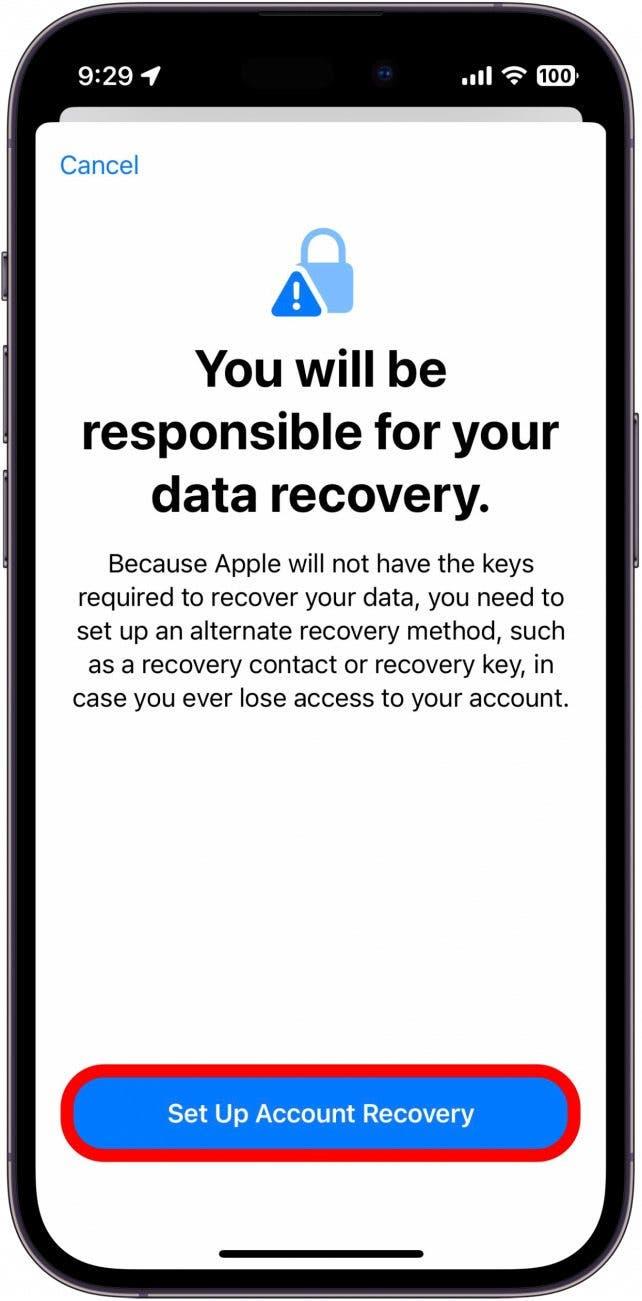
- Докоснете Add Recovery Contact (Добавяне на контакт за възстановяване).
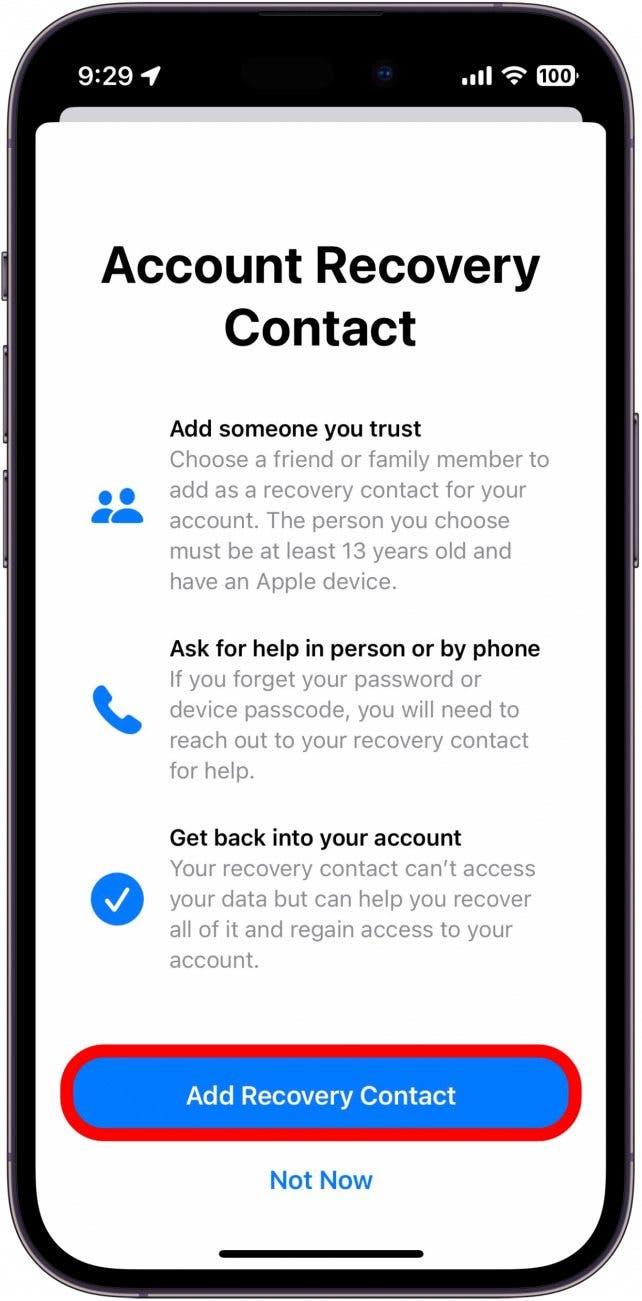
- Докоснете Add Recovery Contact отново.
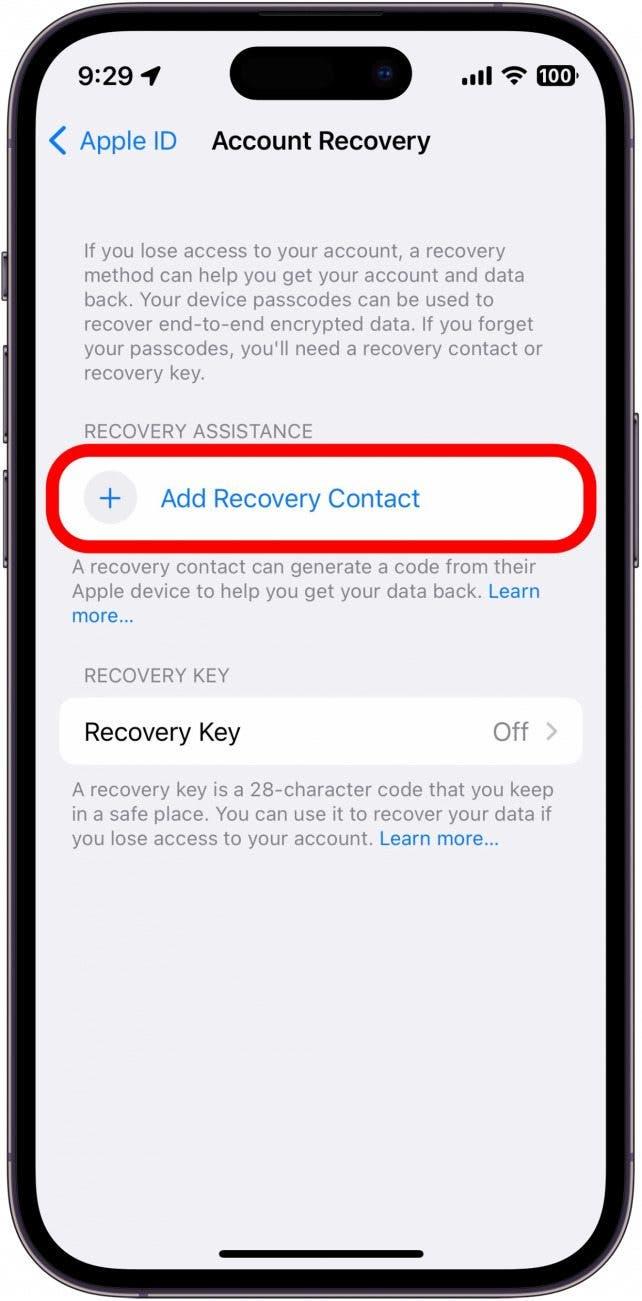
- Ако използвате Family Sharing, вероятно ще видите някои от членовете на семейството си като контакти за възстановяване. Можете също така да докоснете Choose someone else (Избери някой друг), за да изберете друг контакт.
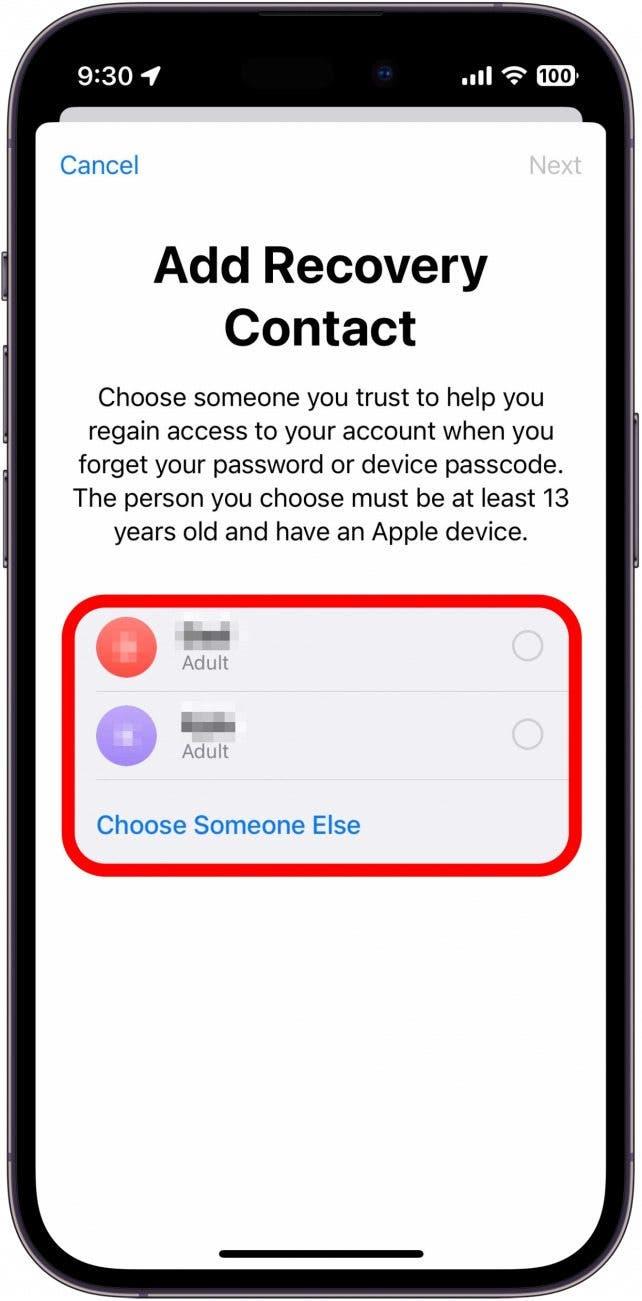
- Докоснете Next (Напред).
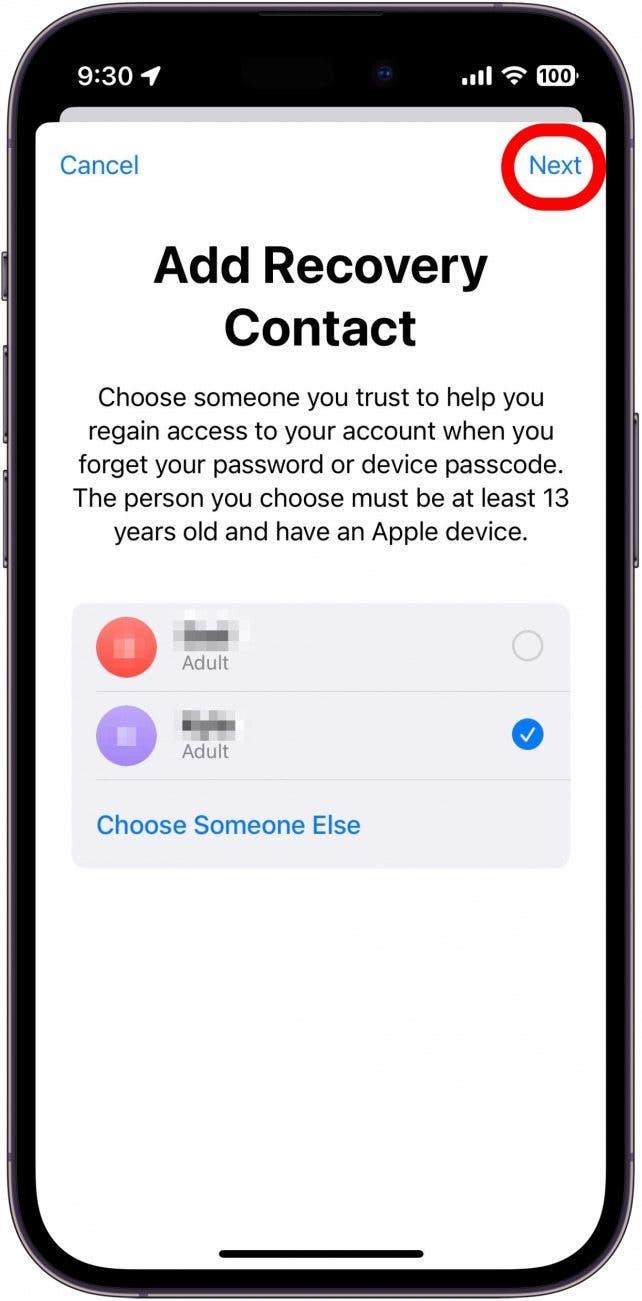
- Следвайте указанията на екрана, за да завършите настройката на вашия контакт за възстановяване.
- Можете също така да добавите ключ за възстановяване, въпреки че ако вече сте добавили контакт за възстановяване, той не е необходим, за да използвате Разширена защита на данните.
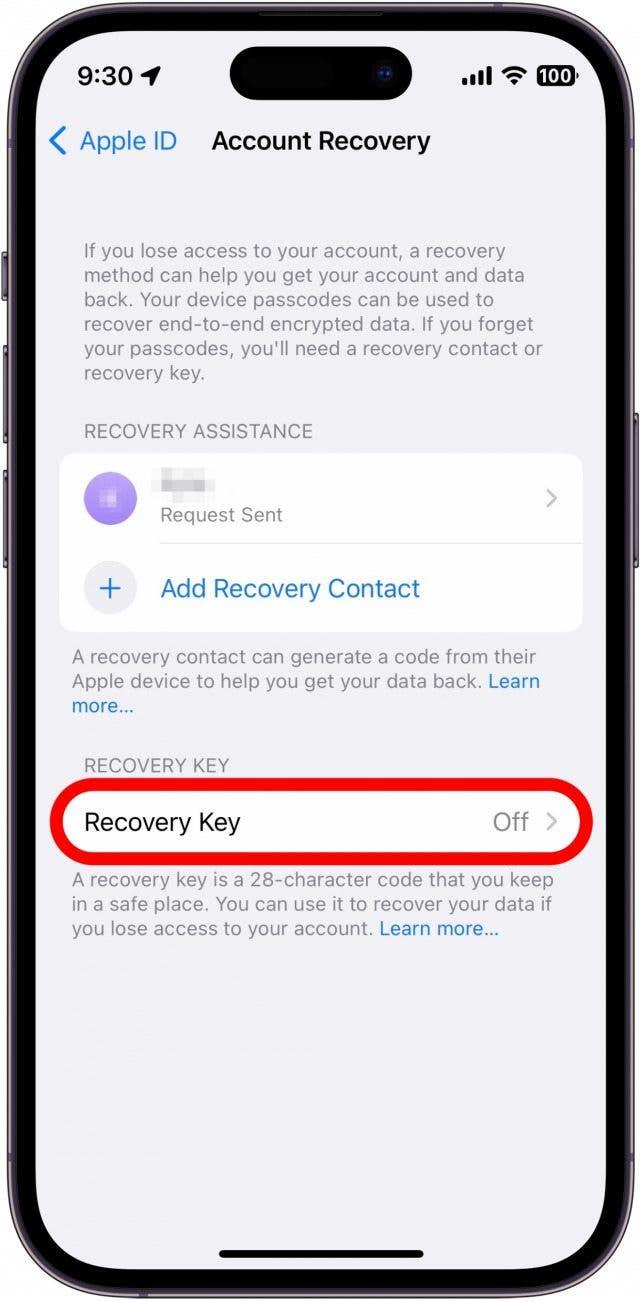
- Ако искате да настроите Ключ за възстановяване, докоснете превключвателя до Ключ за възстановяване.
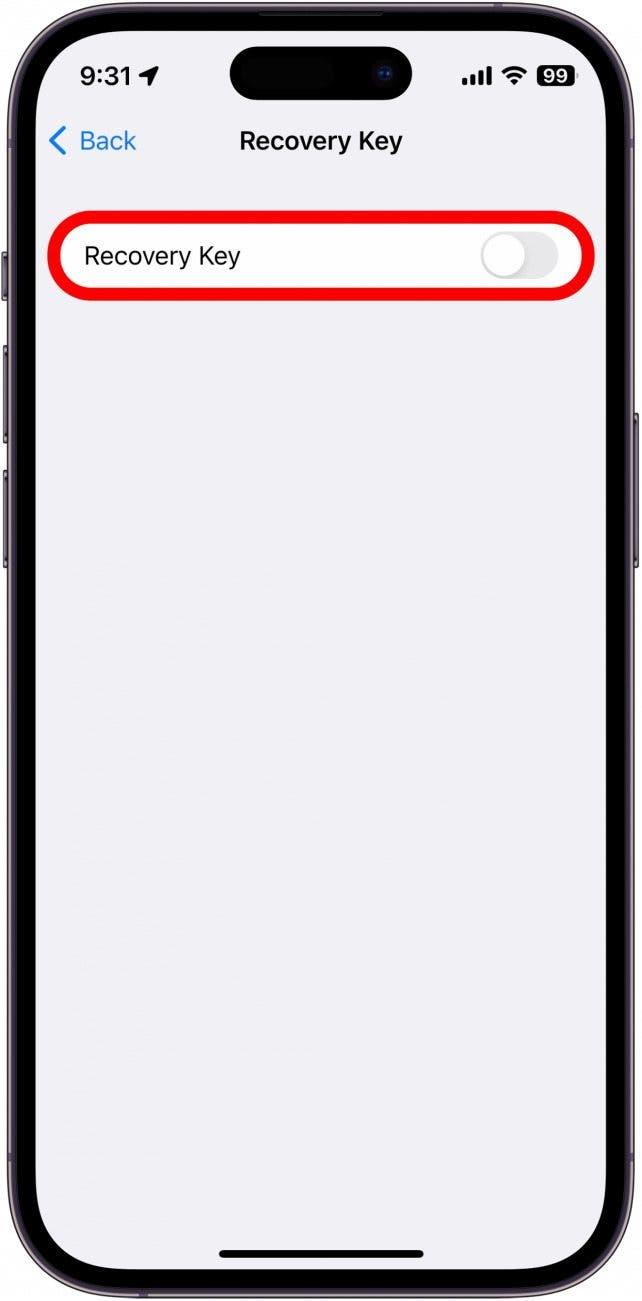
- Докоснете Използване на ключ за възстановяване.
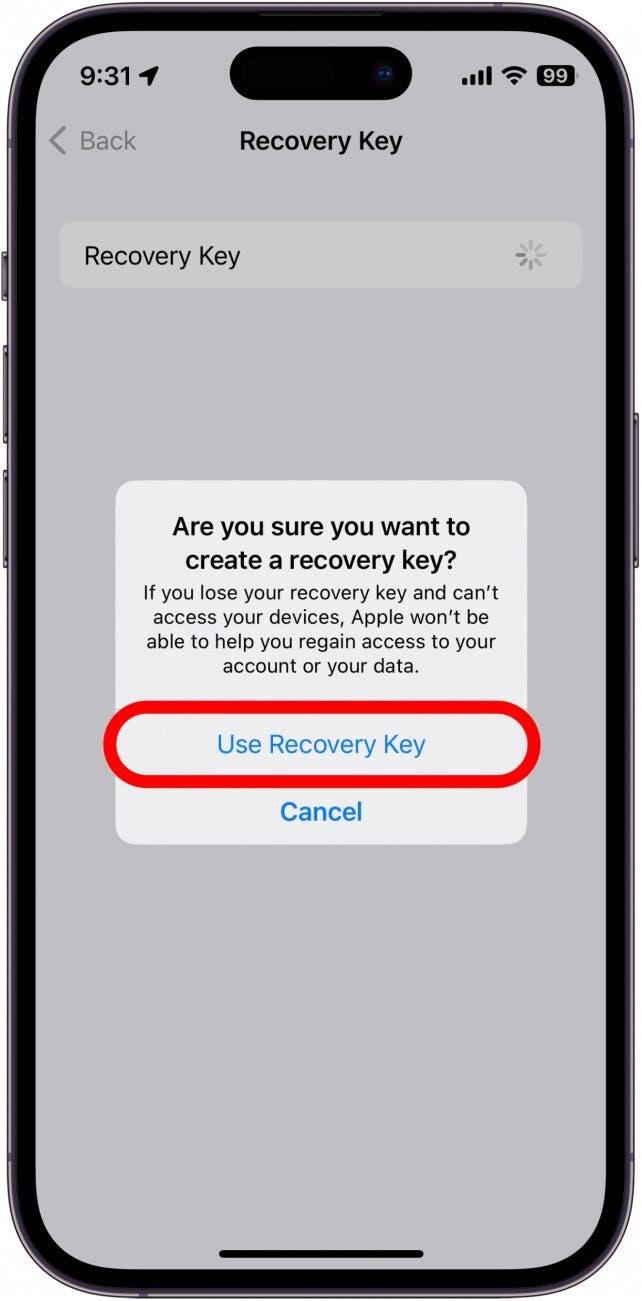
- След като въведете паролата на вашия iPhone, ще се покаже вашият Recovery Key. Запишете го и го съхранявайте на сигурно място, тъй като този ключ ще ви е необходим, за да влезете отново в акаунта си в Apple, ако загубите паролата си. Докоснете Continue (Продължи), след като сте го записали.
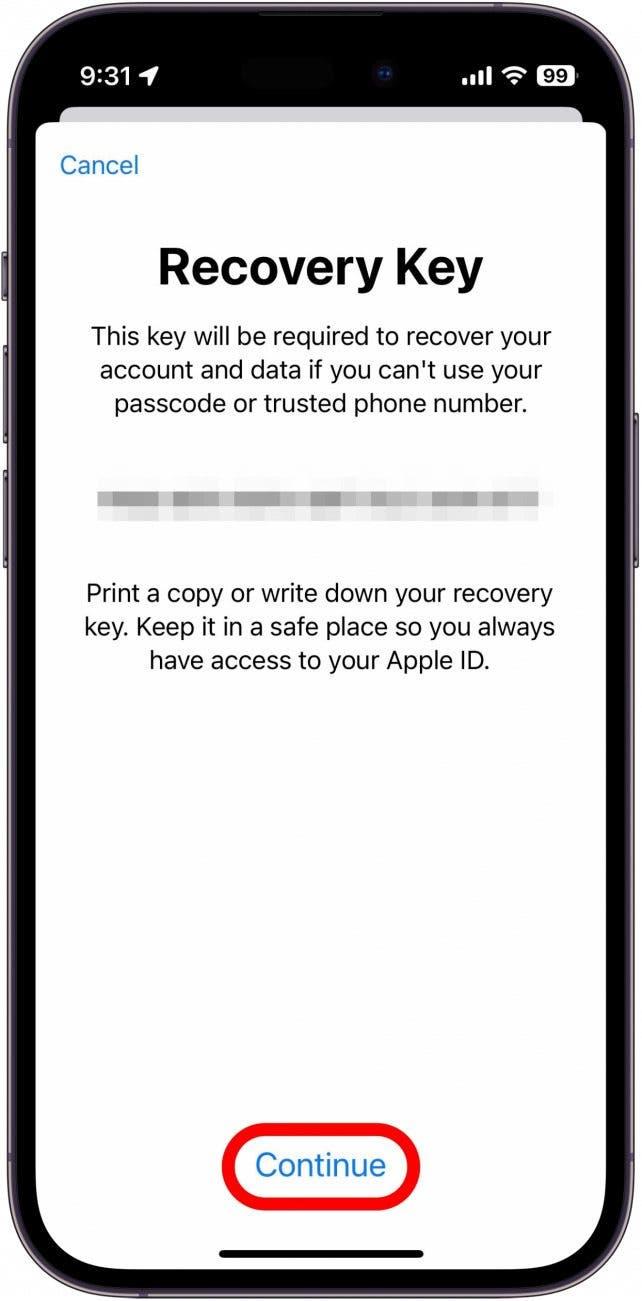
- След това ще трябва да въведете своя ключ за възстановяване.
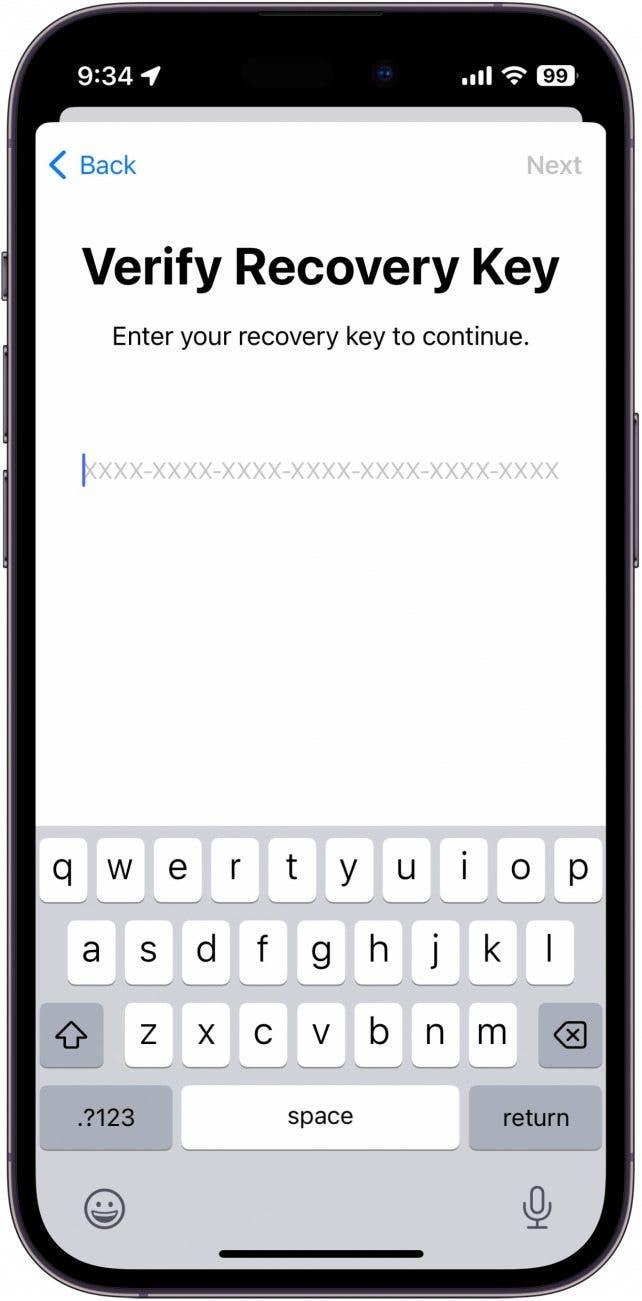
- След като сте добавили контакта за възстановяване и/или ключа за възстановяване, докоснете отново Turn on Advanced Data Protection (Включване на разширената защита на данните) и следвайте указанията на екрана, за да завършите активирането на разширената защита на данните.
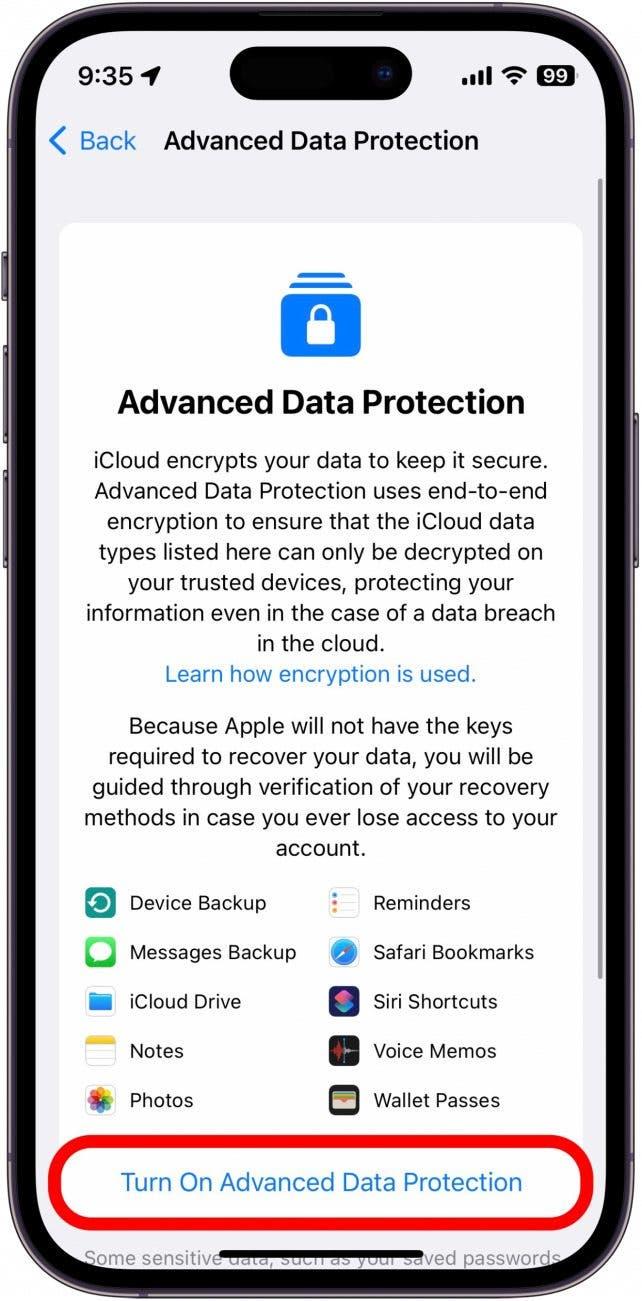
След като завършите процеса на настройка, вашите данни в iCloud ще бъдат криптирани и само вие ще имате достъп до тях. Моля, имайте предвид, че ако в момента използвате устройства, които не поддържат Advanced Data Protection, ще трябва да излезете от тези устройства. Например, ако вашият MacBook е с macOS Catalina, а iPhone – с iOS 16.2, няма да можете повече да използвате Apple ID в MacBook, когато включите Advanced Data Protection.
ЧЕСТО ЗАДАВАНИ ВЪПРОСИ
- Какво е криптиране на данни от край до край? Криптирането означава, че трети страни нямат достъп до данните ви, когато те се пренасят. Данните ви не могат да бъдат прочетени без ключ за криптиране. Когато включите функцията Advanced Data Protection (Разширена защита на данните) за вашия iCloud, паролата на вашия Apple ID служи като ключ за криптиране.
- Криптират ли се iMessages? Когато изпращате и получавате iMessages, те се криптират. Когато обаче iMessages се архивират в iCloud, те не са, защото архивите на iCloud не се криптират, освен ако не сте включили функцията Advanced Data Protection.
- Какво се случва, ако забравя паролата си? Ако забравите паролата си за Apple ID, все пак можете да възстановите акаунта си, като използвате един от методите за възстановяване по-горе. Можете да използвате същата функция Forgot My Password (Забравих паролата си), както обикновено, но за възстановяване на паролата си ще можете да използвате само своя контакт за възстановяване или своя ключ за възстановяване.
